
Transfert de fichiers Bluetooth avec iPhone : comment transférer des fichiers sur iPhone via Bluetooth ?

Quelqu'un sait-il comment appairer un iPhone avec d'autres téléphones comme Samsung, Nokia ou Blackberry et transférer des fichiers entre eux via Bluetooth ? J'essaie depuis longtemps, sans succès. Aidez-moi, s'il vous plaît !
- de la communauté d'assistance Apple
Le transfert de fichiers est devenu plus simple que jamais, mais de nombreux utilisateurs d'iPhone se demandent encore si le Bluetooth peut être utilisé pour transférer des fichiers. Si le Bluetooth est une méthode courante de partage de fichiers sur de nombreux appareils, notamment les téléphones Android , le fonctionnement des iPhones est légèrement différent. Dans cet article, nous allons clarifier la possibilité de transférer des fichiers via Bluetooth sur un iPhone et explorer d'autres moyens simples de partager des données entre appareils sans utiliser Bluetooth.
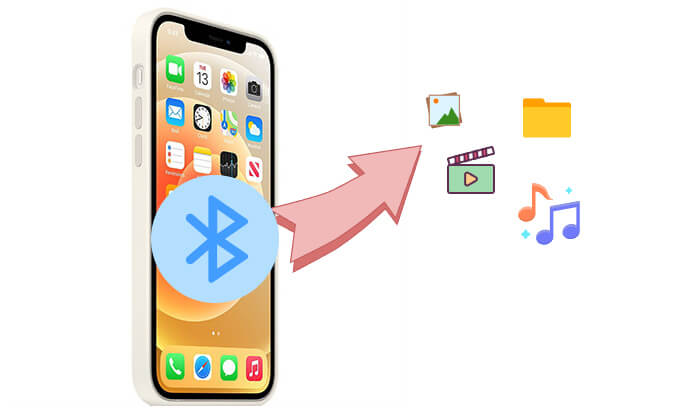
Non, les iPhones ne peuvent pas transférer de fichiers via Bluetooth comme beaucoup d'autres appareils. Bien qu'ils prennent en charge la technologie Bluetooth, ils ne peuvent pas transférer de fichiers directement via Bluetooth comme les appareils Android . En effet, la fonctionnalité Bluetooth de l'iPhone est principalement utilisée pour la connexion à d'autres périphériques, tels que des écouteurs et des claviers, plutôt que pour le transfert de fichiers. Apple utilise plutôt AirDrop pour le partage Bluetooth de l'iPhone entre Mac , iPhone et iPad, qui combine le Wi-Fi et le Bluetooth pour un transfert plus efficace et sécurisé.
Comme mentionné précédemment, bien que les iPhones ne puissent pas utiliser les méthodes Bluetooth traditionnelles pour le transfert de fichiers, Apple propose AirDrop comme alternative. AirDrop utilise les technologies Bluetooth et Wi-Fi pour permettre aux utilisateurs de transférer rapidement des fichiers entre deux appareils iOS .
Voici comment envoyer des fichiers vers un iPhone via Bluetooth à l’aide d’AirDrop :
Étape 1. Sur les deux iPhones, ouvrez le Centre de contrôle (balayez vers le bas depuis le coin supérieur droit ou vers le haut depuis le bas), puis appuyez sur l'icône « AirDrop » et sélectionnez « Tout le monde » ou « Contacts uniquement ». ( AirDrop « Contacts uniquement » ne fonctionne pas ?)

Étape 2. Sur l’iPhone à partir duquel vous souhaitez envoyer, ouvrez le fichier, la photo ou tout autre contenu que vous souhaitez partager.
Étape 3. Appuyez sur l'icône « Partager » (une case avec une flèche vers le haut), sélectionnez « AirDrop », puis choisissez le nom de l'iPhone destinataire.

Étape 4. Sur l'iPhone destinataire, une invite s'affichera pour vous demander d'accepter le fichier. Appuyez sur « Accepter » pour lancer le transfert.
Votre AirDrop est bloqué en attente ? Pas de panique. Consultez cet article pour en connaître les causes possibles et savoir comment résoudre le problème.
12 correctifs pour AirDrop bloqué en attente ou qui cesse de fonctionnerComme le partage Bluetooth est impossible pour l'iPhone, il existe plusieurs autres moyens de transférer rapidement des fichiers entre iPhone et d'autres appareils sans Bluetooth. Les méthodes suivantes peuvent mieux répondre à vos besoins :
Si vous souhaitez transférer des fichiers entre iPhone ou appareils Android , Coolmuster Mobile Transfer est l'une des solutions les plus rapides et les plus simples. Cet outil vous permet de transférer un large éventail de données, notamment vos contacts, photos, notes, messages, etc., d'un appareil à un autre. Que vos fichiers soient volumineux ou petits, Mobile Transfer garantit un transfert rapide et fluide à chaque fois.
Principales caractéristiques de Coolmuster Mobile Transfer :
Voici comment utiliser Mobile Transfer pour transférer des fichiers d’iPhone à iPhone :
01 Téléchargez, installez et lancez l'outil sur votre ordinateur. Connectez les deux iPhones à l'aide de deux câbles USB fonctionnels. Si vous y êtes invité, appuyez sur « Se fier » sur votre iPhone pour autoriser l'accès à l'ordinateur.

02 Une fois vos appareils reconnus, le programme affichera « Connecté » sous leurs images. ( Remarque : l'ancien iPhone doit être en position Source. Si nécessaire, appuyez sur « Inverser » pour inverser leurs positions.)

03 Sélectionnez les fichiers que vous souhaitez transférer de l'ancien iPhone vers le nouveau, puis cliquez sur le bouton « Démarrer la copie » ci-dessous pour commencer le processus de synchronisation.

Tutoriel vidéo :
Si vous souhaitez transférer des fichiers entre votre iPhone et votre ordinateur, l'Assistant iOS Coolmuster est une excellente option. Il vous permet de sauvegarder facilement des fichiers de votre iPhone vers votre ordinateur , ou de les déplacer de votre ordinateur vers votre iPhone. De plus, il vous offre un contrôle total sur la gestion des données de votre appareil, comme le déplacement, la modification et la suppression.
Points forts de Coolmuster iOS Assistant :
Voici comment utiliser l’Assistant iOS pour transférer des fichiers entre l’iPhone et l’ordinateur :
01 Téléchargez, installez et lancez l'outil sur votre ordinateur.
02 Connectez votre iPhone à votre ordinateur à l'aide d'un câble USB et confirmez l'appareil lorsque vous y êtes invité. Une fois la connexion établie, l'interface ci-dessous s'affichera.

03 Sélectionnez une catégorie dans le panneau de gauche, puis choisissez des éléments spécifiques dans le panneau de droite. Pour transférer des fichiers de votre iPhone vers votre ordinateur, cliquez sur le bouton « Exporter ». Pour transférer des fichiers de votre ordinateur vers votre iPhone, cliquez sur le bouton « Importer ».

Tutoriel vidéo :
iCloud est le service cloud officiel d'Apple qui vous permet de télécharger facilement des fichiers dans le cloud et de les synchroniser sur différents appareils. Connectez-vous simplement au Wi-Fi pour accéder à vos fichiers iCloud à tout moment.
Voici comment partager des fichiers iPhone via iCloud :
Étape 1. Sur votre iPhone, accédez à « Réglages » > « Identifiant Apple » > « iCloud » et sélectionnez le contenu que vous souhaitez synchroniser, comme des photos ou des notes.
Étape 2. Sur l'autre appareil, connectez-vous avec le même identifiant Apple. Accédez aux réglages iCloud sur le deuxième appareil et activez les fonctionnalités de synchronisation correspondantes.
Étape 3. Avec une bonne connexion réseau, les fichiers seront automatiquement transférés vers l’autre appareil.

Étape 1. Visitez iCloud.com sur votre PC ou votre téléphone Android et connectez-vous à votre compte iCloud.
Étape 2. Sélectionnez le type de fichier que vous souhaitez télécharger.
Étape 3. Choisissez les éléments spécifiques que vous souhaitez transférer sur votre PC. Vous pouvez maintenir la touche « Ctrl » enfoncée et utiliser la souris pour sélectionner plusieurs éléments.
Étape 4. Après avoir sélectionné les éléments, cliquez sur l’icône d’engrenage dans le coin inférieur gauche de la page ou sur l’icône de nuage avec une flèche pour les télécharger.

Note:
Snapdrop est un outil de transfert de fichiers multiplateforme similaire à AirDrop , mais conçu pour les appareils dotés de systèmes d'exploitation différents. Tant que les deux appareils sont connectés au même réseau Wi-Fi, vous pouvez transférer des fichiers entre un iPhone et d'autres appareils via Snapdrop.
Voici comment utiliser Snapdrop pour transférer des fichiers sur votre iPhone :
Étape 1. Ouvrez le site Web Snapdrop dans le navigateur de votre iPhone et de l’autre appareil.
Étape 2. Dans l’interface Snapdrop, cliquez sur le nom de l’appareil et choisissez les fichiers que vous souhaitez transférer.
Étape 3. Sur l'appareil récepteur, cliquez sur « Accepter » et le fichier sera enregistré automatiquement.

Bien que les iPhones ne puissent pas transférer de fichiers via les méthodes Bluetooth traditionnelles, AirDrop et iCloud d'Apple offrent des solutions efficaces. De plus, des outils comme Coolmuster Mobile Transfer et Coolmuster iOS Assistant facilitent non seulement les transferts multiplateformes, mais aident également les utilisateurs à gérer et sauvegarder facilement les données de leur iPhone. Si vous cherchez une méthode de transfert de fichiers pratique, pensez à essayer ces outils, car ils peuvent répondre à différents besoins et situations.
Articles connexes:
[Résolu] Comment transférer des fichiers d'iPhone vers Android via Bluetooth ?
Comment transférer des contacts d' Android vers un iPhone via Bluetooth [2025]
AirDrop ne fonctionne pas sur iPhone ou iPad, comment résoudre le problème ?
Transfert de fichiers Bluetooth sur Android : partage fluide entre appareils

 Transfert iOS
Transfert iOS
 Transfert de fichiers Bluetooth avec iPhone : comment transférer des fichiers sur iPhone via Bluetooth ?
Transfert de fichiers Bluetooth avec iPhone : comment transférer des fichiers sur iPhone via Bluetooth ?





